Как сбросить пароль экранного времени, если вы его забыли
«Я забыл пароль для функции Screen Time на своем iPhone и теперь не могу ее отключить. Как это сделать? сброс пароля Экранного времени?" Функция Screen Time позволяет отслеживать и управлять использованием вашего устройства iOS. Кроме того, она также служит набором инструментов родительского контроля. Эта функция не позволяет детям вносить какие-либо изменения в настройки Screen Time. Однако это станет проблемой, если вы забыли свой пароль. В этом руководстве рассказывается, что делать.
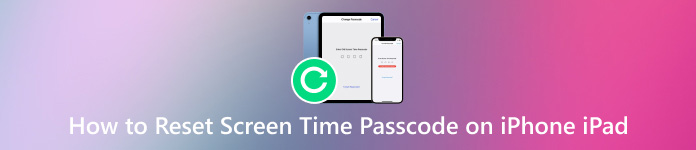
В этой статье:
Часть 1. Что такое пароль экранного времени?
Screen Time — это функция большинства продуктов Apple, таких как iPhone, iPad и MacBook. Она сообщает вам, как долго вы используете свое устройство и определенное приложение каждый день. Что еще важнее, вы можете запланировать время без экрана и ограничить время доступа к приложениям. Как следует из названия, пароль Screen Time — это безопасная мера для настроек Screen Time. Имейте в виду, что вы не можете использовать пароль Screen Time для разблокировки iPhone, iPad или Mac.
Когда вам нужен пароль для экранного времени:
Чтобы изменить время простоя или полностью отключить эту опцию.
Чтобы изменить лимит времени для приложений из Экранного времени.
Отключите опцию «Поделиться экраном устройств».
Для изменения ограничений связи.
Эти сценарии связаны с изменением настроек Экранного времени в приложении «Настройки».
Часть 2. Как сбросить пароль экранного времени
Как описано выше, Screen Time доступен как на iPhone/iPad, так и на Mac. Рабочий процесс для изменения пароля Screen Time различается. Более того, немного отличается выполнение работы для вашего устройства или устройства вашего ребенка. Мы демонстрируем их ниже.
Как изменить пароль экранного времени на iPhone/iPad
Запустите Настройки приложение на главном экране, выберите Экранное времяи коснитесь Изменить пароль экранного времени.
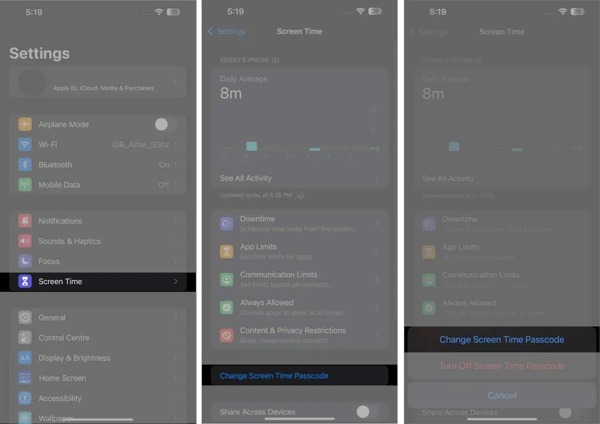
Нажмите «Изменить пароль экранного времени» во всплывающем окне.
Вместо того, чтобы вводить пароль, нажмите Забыли пароль. Затем введите свой Apple ID и пароль и нажмите ХОРОШО для подтверждения права собственности, даже если у вас есть забыл пароль для Экранного времени.
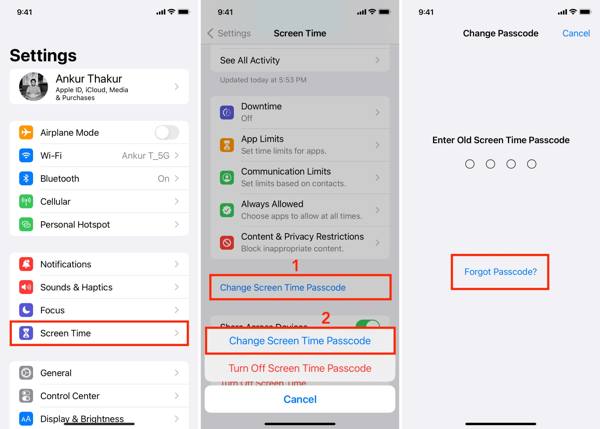
Затем установите новый пароль для Экранного времени и нажмите Проверять.
Примечание:
Поскольку код-пароль Экранного времени связан с вашим Apple ID, он будет синхронизирован со всеми устройствами, связанными с тем же Apple ID, если Поделиться на разных устройствах включен.
Как сбросить пароль экранного времени на Mac
Перейти к Яблоко меню на любом экране и выберите Настройки системы или же Системные настройки.
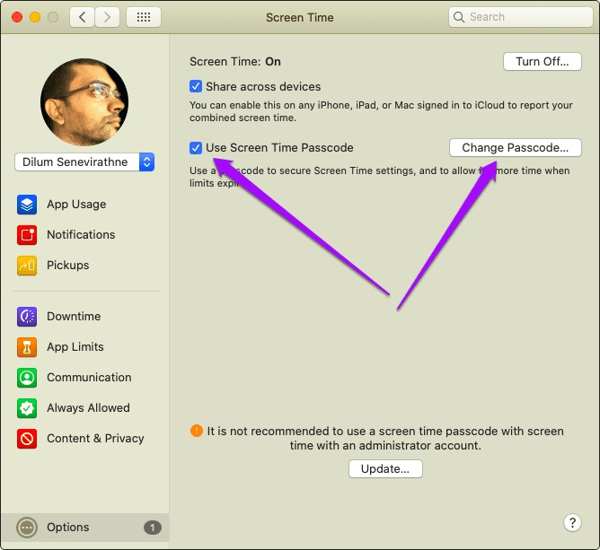
Выберите «Экранное время» и нажмите кнопку Изменить пароль кнопка, если вы включите Используйте пароль экранного времени.
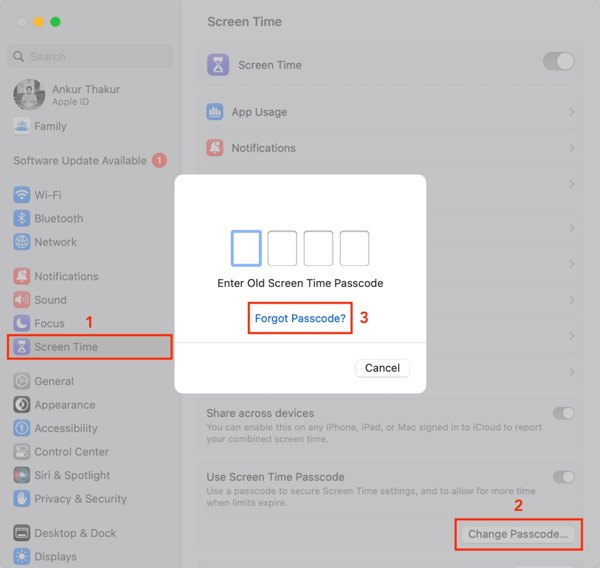
Далее нажмите на Забыли пароль ссылку, и введите свой Apple ID и пароль. Нажмите Следующий для входа в экран сброса пароля.
Теперь вы можете создать новый пароль и подтвердить изменения.
Как сбросить пароль экранного времени на устройстве вашего ребенка
Родители предпочитают использовать функцию семейного доступа на устройствах iOS или Mac своих детей. В таких случаях вы можете контролировать использование устройства вашими детьми с помощью Screen Time. Конечно, можно сбросить пароль Screen Time для устройства вашего ребенка.
Для iPhone или iPad
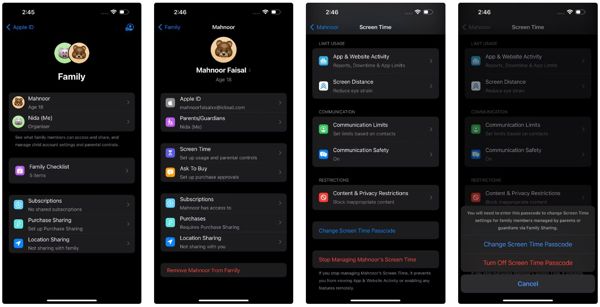
Перейти к Настройки приложение на iPhone или iPad организатора семьи, выберите Экранное времяи выберите профиль вашего ребенка в разделе Семья.
Нажмите Изменить пароль экранного времени, и ударил Изменить пароль экранного времени снова во всплывающем окне.
Затем подтвердите свое право собственности с помощью Face ID, Touch ID или пароля вашего iPhone.
Если проверка прошла успешно, создайте новый пароль и введите его еще раз для подтверждения.
Для Mac
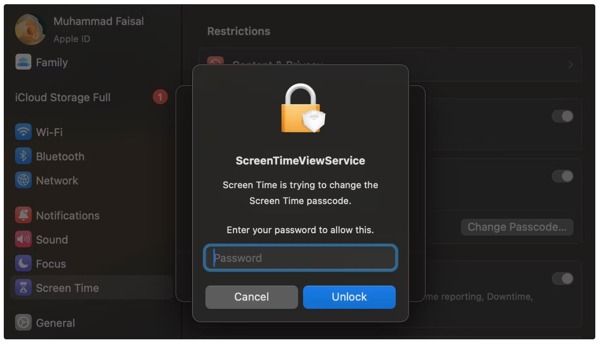
Отправляйтесь в Яблоко меню, выбери Настройки системы или же Системные настройкии нажмите Экранное время.
Кончик: Обязательно обновите свой Mac до macOS Catalina 10.15.4 или более поздней версии.
Выберите профиль вашего ребенка во всплывающем меню, нажмите Изменить пароль, и ударил Забыли пароль.
Затем введите пароль Apple ID, который вы использовали для настройки пароля Экранного времени.
Наконец, введите новый пароль Экранного времени и введите его еще раз для подтверждения.
Как сбросить пароль экранного времени на iPhone/iPad без пароля
С помощью связанного Apple ID и пароля вы не сможете сбросить свой или вашего ребенка пароль Screen Time. К счастью, iPassGo может помочь вам решить эту проблему. Он позволяет вам удалить старый пароль Screen Time, а затем вы можете создать новый прямо на вашем устройстве.

4 000 000+ загрузок
Удалите текущий код доступа к экранному времени без пароля.
Сброс или отключить экранное время на любом устройстве iOS без пароля.
Не повреждает существующие данные и файлы на вашем устройстве.
Поддержка последних версий моделей iPhone и iPad.
Предлагайте бонусные функции, такие как снятие пароля iPhone.
Как сбросить код доступа к экранному времени iPhone без пароля
Подключиться к вашему iPhone
Запустите лучший инструмент для удаления пароля Screen Time, как только установите его на свой ПК. Есть еще одна версия для пользователей Mac. Выберите Экранное время режим из домашнего интерфейса. Затем подключите iPhone или iPad к устройству с помощью кабеля Lightning.
Кончик: Если вы включили Find My на своем устройстве iOS, перейдите в Настройки приложение, нажмите на свой профиль, выберите Найди мой, и выключить Найди мой айфон или же Найти мой iPad.

Удалите код доступа к экранному времени
Если вы используете iOS 12 или выше, программное обеспечение немедленно удалит текущий пароль Screen Time. Когда процесс завершится, обязательно выберите Не переносите приложения и данные при настройке устройства, чтобы избежать потери данных. Плюс, вам нужно выбрать Настроить позже в Настройках, чтобы полностью удалить старый пароль Экранного времени. Когда ваш iPhone перезагрузится, вы можете сбросить пароль Экранного времени на новый.
Если вы используете iOS 11 или более раннюю версию, программное обеспечение восстановит пароль ограничений из вашей резервной копии iTunes. Для зашифрованной резервной копии вам нужно ввести пароль, чтобы расшифровать ее.

Вывод
В этом руководстве объясняется, как изменить пароль Экранного времени на iPhone, iPad, Mac и устройстве вашего ребенка. Даже если вы забыли пароль, вы можете восстановить и сбросить его, следуя нашему пошаговому руководству. Если вы не можете сбросить пароль, iPassGo позволяет вам удалить его. Если у вас есть другие вопросы по этой теме, пожалуйста, оставьте сообщение ниже.
Горячие решения
-
Разблокировать iOS
- Обзор бесплатных сервисов разблокировки iCloud
- Обойти активацию iCloud с помощью IMEI
- Удалить Mosyle MDM с iPhone и iPad
- Удалить support.apple.com/iphone/passcode
- Обзор Checkra1n обхода iCloud
- Обойти пароль блокировки экрана iPhone
- Как сделать джейлбрейк iPhone
- Разблокировать iPhone без компьютера
- Обход iPhone, привязанного к владельцу
- Сброс настроек iPhone без пароля Apple ID
-
Советы по iOS
-
Разблокировать Андроид
- Как узнать, разблокирован ли ваш телефон
- Разблокировать экран телефона Samsung без пароля
- Разблокировать графический ключ на устройстве Android
- Обзор прямых разблокировок
- Как разблокировать телефон OnePlus
- Разблокировать OEM и исправить разблокировку OEM, выделенную серым цветом
- Как разблокировать телефон Sprint
-
Пароль Windows

